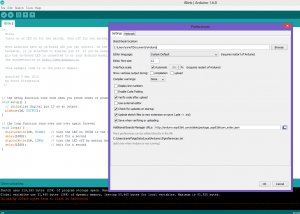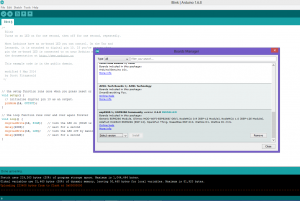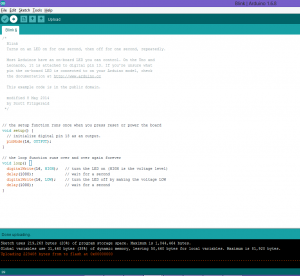Node MCU dengan Arduino IDE
Berikut tahapan untuk melakukan pemrograman NodeMCU dengan menggunakan Arduino IDE
1. Download Arduino IDE terbaru di situs: https://www.arduino.cc/en/Main/Software
2. Jalankan aplikasi arduino
3. Akses menu File > Preference pada Arduino
4. Input url berikut: “http://arduino.esp8266.com/stable/package_esp8266com_index.json” pada bagian “Additional Boards Manager URs” seperti ditunjukkan dalam gambar berikut:
5. Klik OK
6. Akses Menu Tools > Board: > Board Manager, kemudian pilih Board ESP8266 kemudian klik install. Maka akan dilanjutkan dengan proses download addon board esp8266 untuk IDE. Proses ini memakan waktu cukup lama, ukuran addon board ini sekitar 180MB.
Mekanisme instalasi offline akan menyusul
7. Setelah instalasi selesai pilih board NodeMCU, yang saya gunakan NodeMCU 1.0
Setelah board NodeMCU terpilih, tampilan pada tools akan bertambah beberapa opsi.
9. Pilih port serial/COM Port yang sesuai, dan IDE Arduino sudah siap untuk melakukan pemrograman NodeMCU.
Setelah tahapan konfigurasi selesai, saatnya kita mencoba membuat aplikasi sederhana untuk menguji, Kita akan mencoba menguji dengan membuat lampu kedip/blink dengan memanfaatkan contoh yang sudah ada pada IDE Arduino. Tahapan menguji sebagai berikut:
1. Buka contoh program arduino pada menu File > Example > 01.Basic > Blink
2. Salah satu hal yang harus diperhatikan adalah default library pada Arduino IDE untuk NodeMCU sangat berbeda dengan Board Arduino. Penomoran port pada NodeMCU mengikuti daftar berikut:
| static const uint8_t D0 = 16; | |
| static const uint8_t D1 = 5; | |
| static const uint8_t D2 = 4; | |
| static const uint8_t D3 = 0; | |
| static const uint8_t D4 = 2; | |
| static const uint8_t D5 = 14; | |
| static const uint8_t D6 = 12; | |
| static const uint8_t D7 = 13; | |
| static const uint8_t D8 = 15; | |
| static const uint8_t D9 = 3; | |
| static const uint8_t D10 = 1; | |
Artinya untuk menampilkan data pada port D0 maka nomor pin yang digunakan pada program adalah 16
3. Untuk menampilkan blik pada led internal yang ada pada NodeMCU maka kita gunakan port 0.
4. pada program Program Blink port 13 kita ubah menjadi 16
void setup() {
// initialize digital pin 13 as an output.
pinMode(16, OUTPUT);
}
// the loop function runs over and over again forever
void loop() {
digitalWrite(16, HIGH); // turn the LED on (HIGH is the voltage level)
delay(1000); // wait for a second
digitalWrite(16, LOW); // turn the LED off by making the voltage LOW
delay(1000); // wait for a second
}
5. Setelah itu klik tombol Upload, maka tahap compile dan upload akan di proses, dan perhatikan notifikasi pada layar bagian bawah. Jika tidak ada error, maka LED pada NodeMCU akan berkedip sesuai dengan program contoh yang dibuat.